wps两台电脑一个账号如何同步 wps两台电脑一个账号如何实现文件同步
更新时间:2024-02-06 14:49:00作者:xiaoliu
如今随着人们对于工作效率和便捷性的追求,越来越多的人开始使用wps办公软件进行工作和学习,当我们在不同的电脑上使用同一个wps账号时,如何实现文件的同步成为了一个重要的问题。在这篇文章中我们将探讨如何在两台电脑上同步wps文件,让我们的工作更加高效和便捷。

开启”自动漫游“功能,即可实现。
打开”我的wps”,左侧点击开启“云端备份”功能即可.
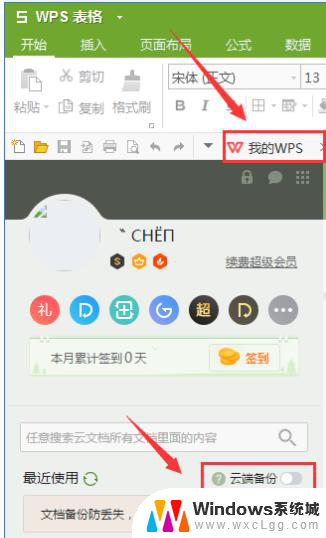
2.开启后,文件会自动漫游到“云文档”---“我的云文档”---“自动上传文档”
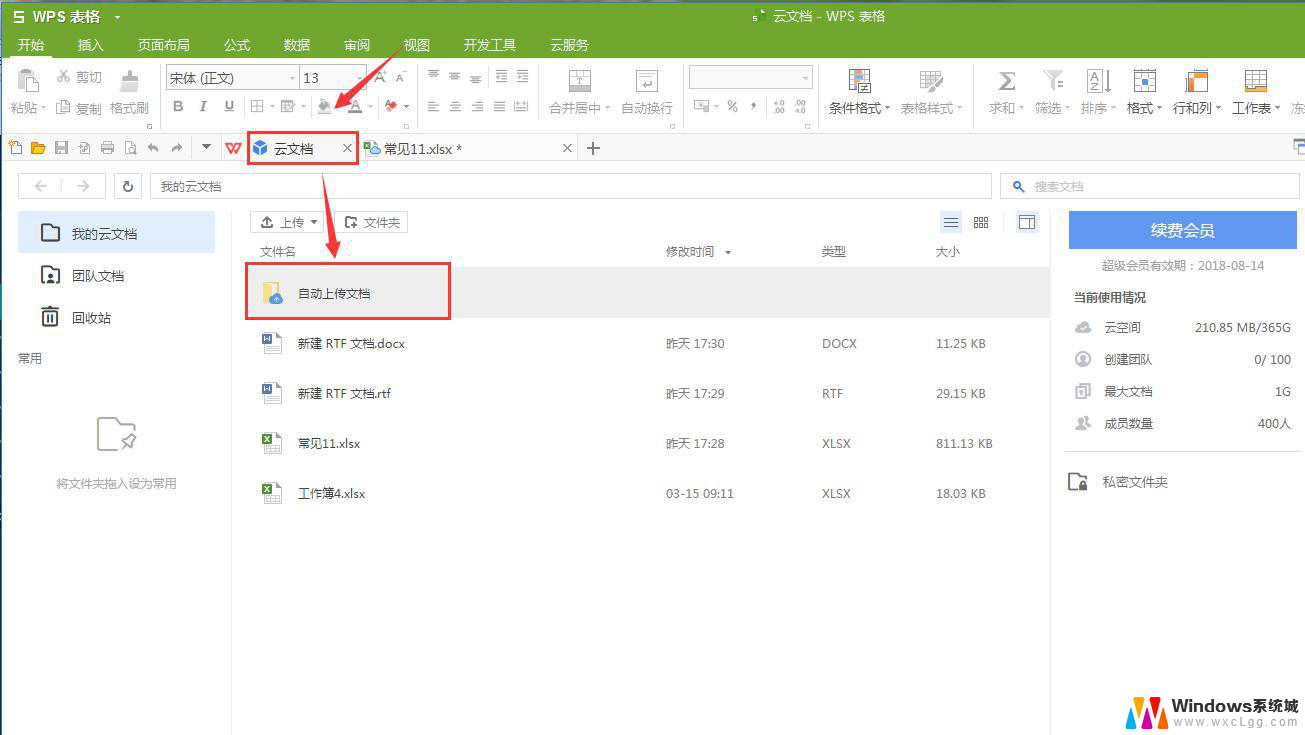
3.登录同一个账号,即可查看。
以上是wps两台电脑一个账号如何同步的全部内容,如果您还有疑问,请参考小编提供的步骤进行操作,希望这对您有所帮助。
wps两台电脑一个账号如何同步 wps两台电脑一个账号如何实现文件同步相关教程
-
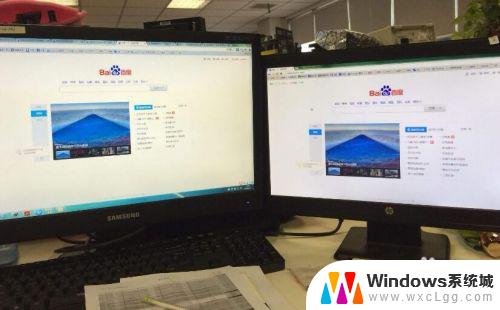 两个主机一个显示器 如何通过KVM切换器实现两台电脑主机同时用一个显示器
两个主机一个显示器 如何通过KVM切换器实现两台电脑主机同时用一个显示器2023-09-24
-
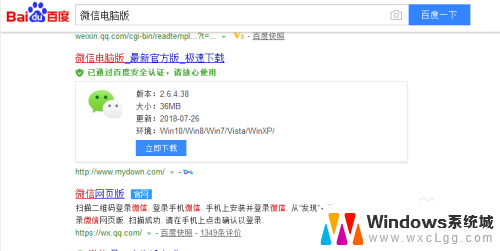 电脑上如何打开2个微信 电脑怎么同时登录两个微信账号
电脑上如何打开2个微信 电脑怎么同时登录两个微信账号2024-03-16
-
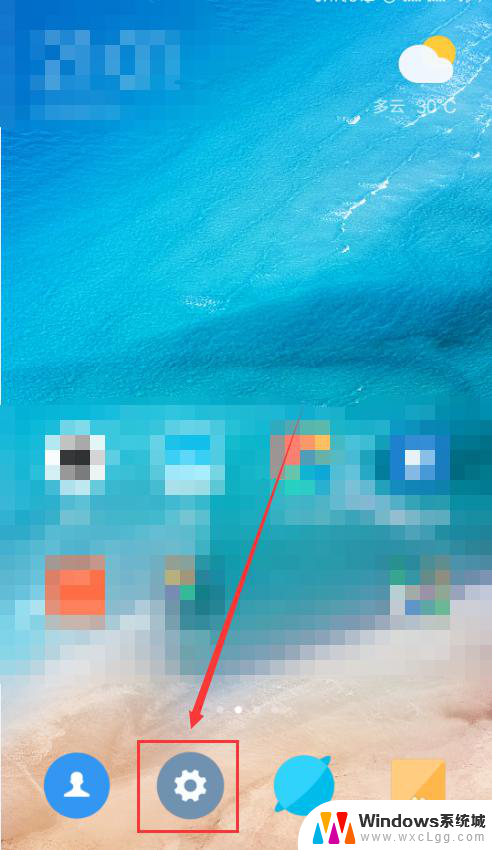 一个手机如何开两个微信 如何在一个手机上同时登陆两个微信账号
一个手机如何开两个微信 如何在一个手机上同时登陆两个微信账号2023-11-29
-
 一台电脑可以接两个显示器吗 一台电脑如何实现双屏显示并显示不同的内容
一台电脑可以接两个显示器吗 一台电脑如何实现双屏显示并显示不同的内容2023-12-05
-
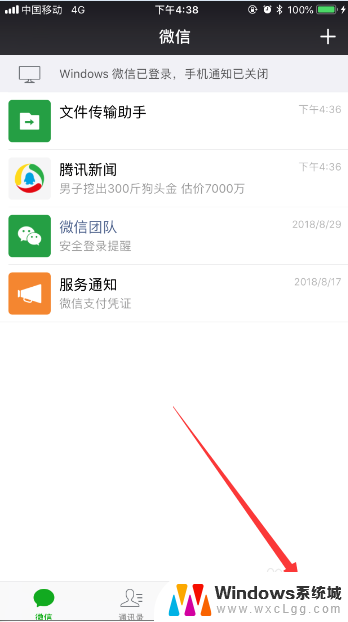 一个微信能登录两个账号吗 手机微信如何同时登陆两个账号
一个微信能登录两个账号吗 手机微信如何同时登陆两个账号2024-01-17
-
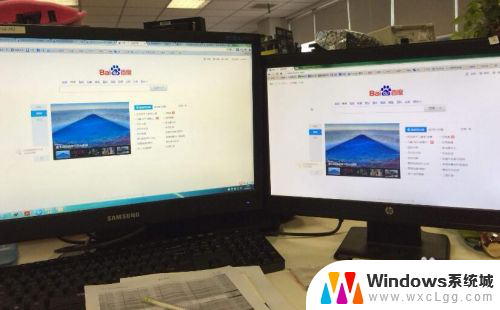 两个机箱用一个显示器 如何通过切换器实现两台电脑主机同时使用一个显示器
两个机箱用一个显示器 如何通过切换器实现两台电脑主机同时使用一个显示器2024-02-05
电脑教程推荐
- 1 固态硬盘装进去电脑没有显示怎么办 电脑新增固态硬盘无法显示怎么办
- 2 switch手柄对应键盘键位 手柄按键对应键盘键位图
- 3 微信图片怎么发原图 微信发图片怎样选择原图
- 4 微信拉黑对方怎么拉回来 怎么解除微信拉黑
- 5 笔记本键盘数字打不出 笔记本电脑数字键无法使用的解决方法
- 6 天正打开时怎么切换cad版本 天正CAD默认运行的CAD版本如何更改
- 7 家庭wifi密码忘记了怎么找回来 家里wifi密码忘了怎么办
- 8 怎么关闭edge浏览器的广告 Edge浏览器拦截弹窗和广告的步骤
- 9 windows未激活怎么弄 windows系统未激活怎么解决
- 10 文件夹顺序如何自己设置 电脑文件夹自定义排序方法